Slik løser du Bluetooth-problemer på Windows 10

Bluetooth lar deg koble Windows 10-enheter og tilbehør til PC-en din uten behov for ledninger. Her er ulike teknikker for å løse Bluetooth-problemer.
Enhetskoblinger
iPhone-en din kan inneholde dyrebare minner udødeliggjort i bilder og videoer, men disse telefonene vil til slutt gå tom for lagringsplass. Det kan også være lurt å lagre dem på en flash-stasjon for andre formål. Imidlertid vet ikke alle den nøyaktige måten å gjøre det på.

Flash-lagring er praktisk for å lagre filer, så du trenger ikke å bekymre deg for komplekse prosesser. Det er også flere måter å gjøre det på. Les videre for alle detaljer.
Bruke iPhone Flash Drives
Med Apple-produktenes fremgang og forbedring av USB-teknologi, begynte produsenter av flash-stasjoner å lage USB-lagringsenheter beregnet for smarttelefoner, med en rekke av dem kompatible med iPhones. Mange av disse produktene kommer i god lagringskapasitet for tusenvis av bilder.

Din iPhone lar deg overføre bilder umiddelbart, så det er ingen problemer med disse lagringsenhetene.
Enheter som Qubii Pro gjør det til og med automatisk for deg. Du trenger bare å sette den inn mellom ladeklossen og kabelen. Det krever et microSD-kort og en leser for å overføre bildene til en PC, men den automatiserte prosessen er verdt innsatsen.
USB-stasjoner med apper gjør overføringsprosessen praktisk. Du trenger ikke å navigere i ukjente Apple-menyer for å starte overføringer.
Koble iPhone til en Mac
iPhones Photos-appen kan bare overføre bilder du tok med kameraet til Mac-en din, så du kan ikke sende bilder lastet ned andre steder på denne måten. Likevel er denne prosedyren grei.
Merk at du trenger den nyeste iTunes-versjonen for å overføre bildefilene.


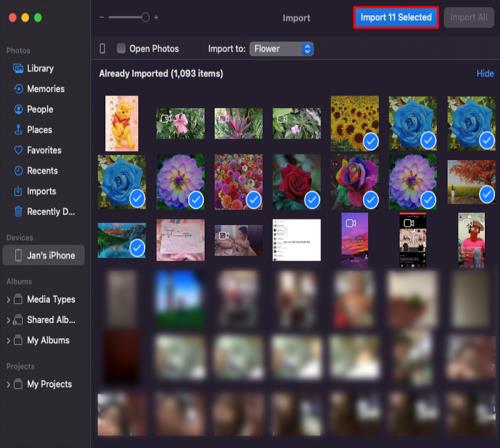

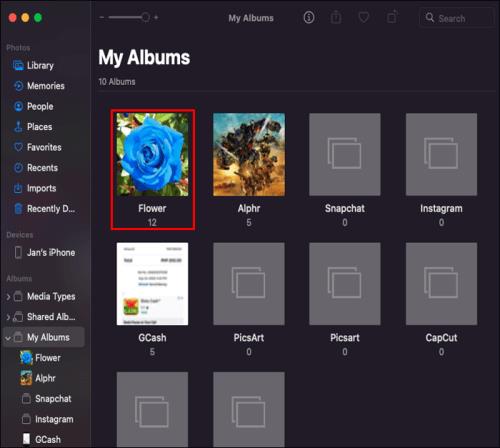
Jo flere bilder det er, desto lengre tid tar import- og kopieringsprosessene. Dette er et spørsmål om maskinvarekapasitet, avhengig av flash-stasjonens skrivehastighet.
Koble iPhone til en Windows-PC
Windows-PC-er fungerer kanskje ikke direkte med iPhone-appene, men du kan fortsatt få tilgang til sistnevnte enhets kataloger og kopiere bildefilene. Disse filene vil deretter limes inn på en USB-stasjon.

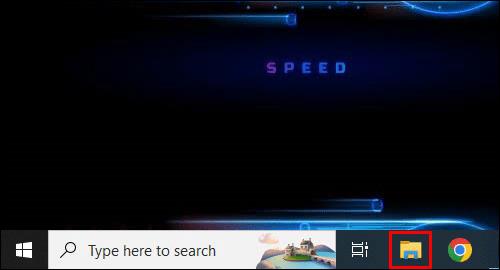
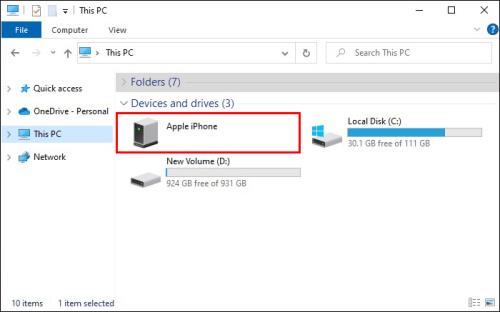
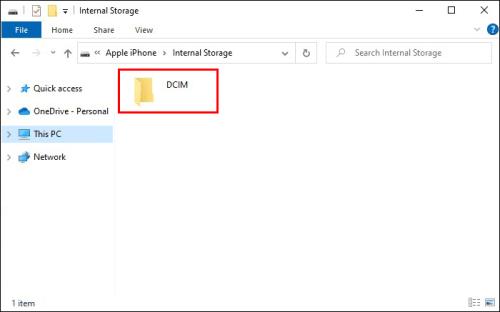
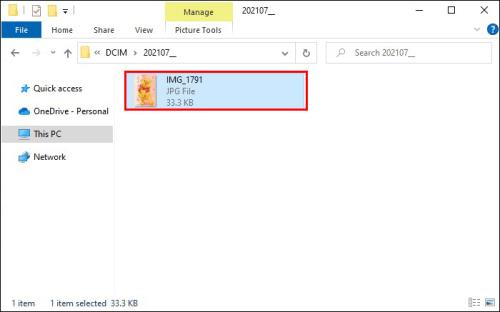
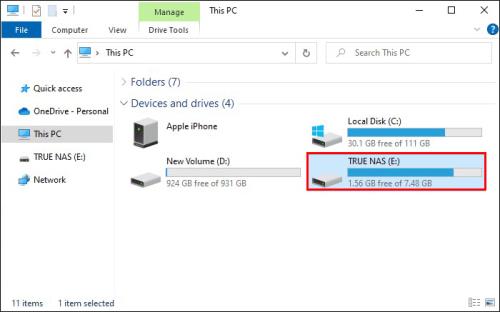
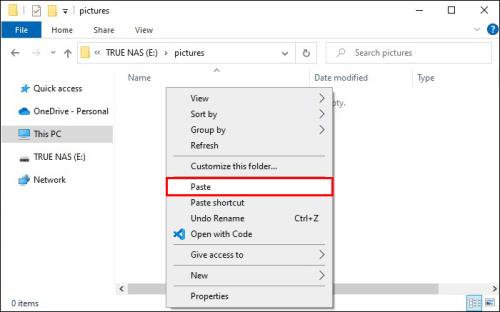

Hvis Windows Utforsker ikke viser bildene, høyreklikker du hvor som helst i vinduet og velger Vis og Store ikoner . Dette lar deg se og velge bildene du vil skal sendes til stasjonen uten å åpne dem.
Det beste med dette alternativet er at du kan kopiere bilder du tok eller bilder du lastet ned. Siden Bilder-appen ikke kan sende sistnevnte, vil du gjøre det med en Windows-PC.
Send filer via iCloud
Hvis du har en Mac og iPhone, men ikke vil bruke en USB-kabel, er iCloud det beste alternativet. Du må fortsatt koble USB-stasjonen til en port på Mac-en. Prosessen kan også gå tregere hvis Internett ikke er sterkt nok.
Utfør disse tre trinnene for å aktivere iCloud hvis du ikke allerede har gjort det.
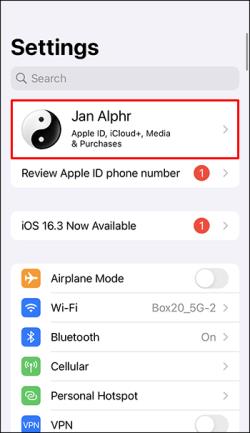
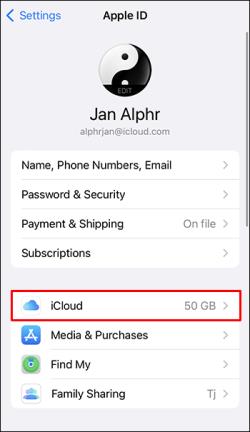
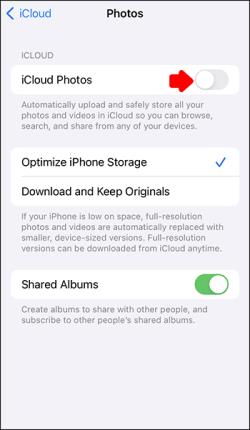
Når denne funksjonen er aktivert, blir bildene og videoene dine automatisk sikkerhetskopiert til iCloud. Du må vente på at det skal fullføres først.
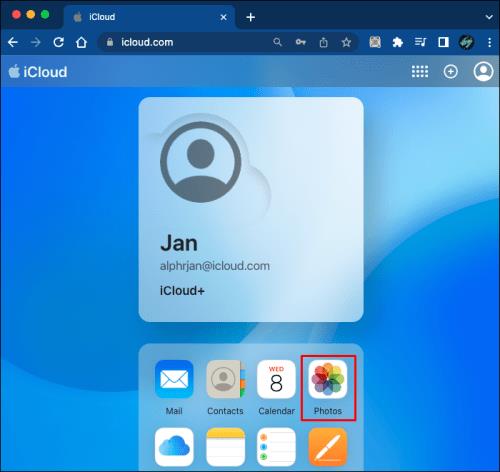
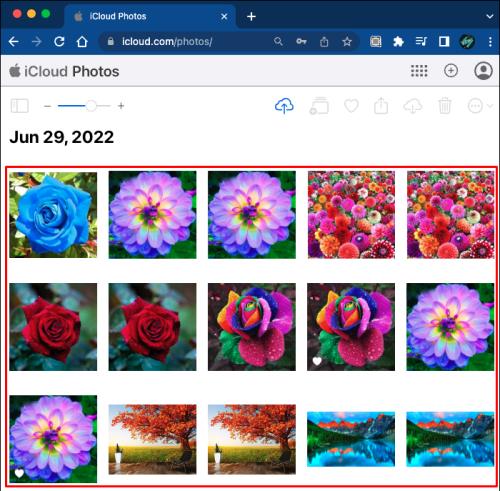


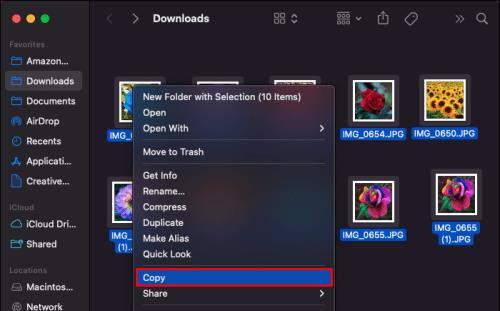
Hvis du allerede sikkerhetskopierer bildene og videoene dine til iCloud, kan du laste dem ned umiddelbart. Det som er bra med iCloud er dens automatiske sikkerhetskopieringsprosess. Du trenger imidlertid en internettforbindelse til enhver tid for å sikre konstant bildetilgjengelighet.
Overfør med Google Foto
Google Foto er gratis å bruke og har 15 GB lagringsplass hvis du ikke betaler for et Google One-abonnement. Du trenger en Google-konto for det, men å åpne en er relativt smertefritt. Når du har en Google-konto, følg trinnene nedenfor for å overføre bilder fra Google Foto til en USB-flash-stasjon.
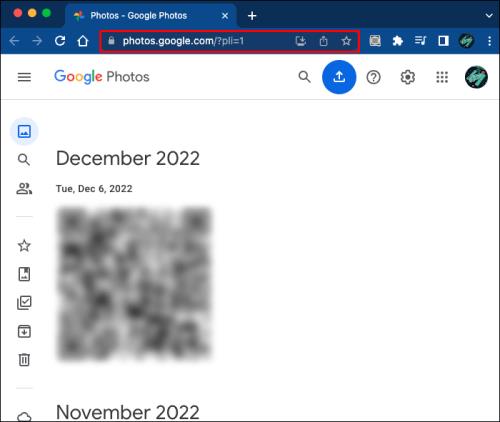
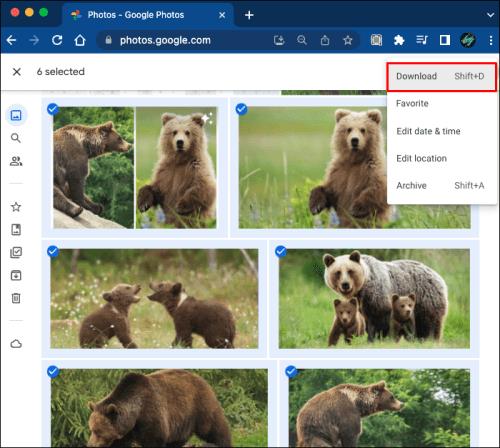

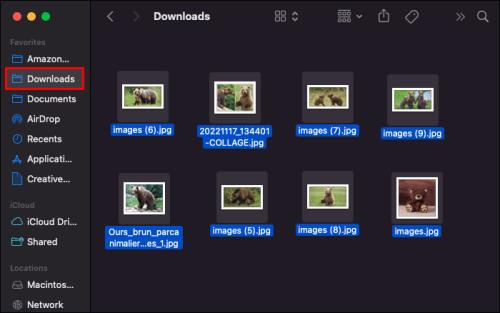
Denne prosessen er perfekt for folk som ikke vil bruke iCloud.
Bruke e-poster
Hvis du bare vil sende noen få bilder, kan du legge dem ved på en iPhone via e-post. Det tar ingen tid å sende dem, men du trenger en funksjonell e-postadresse.
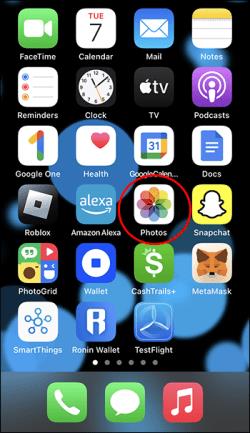
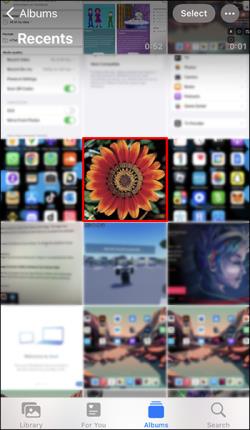
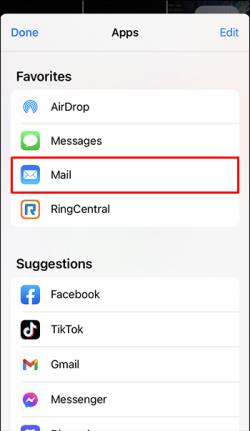
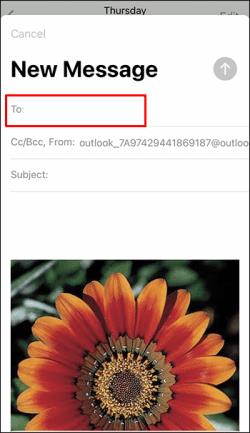
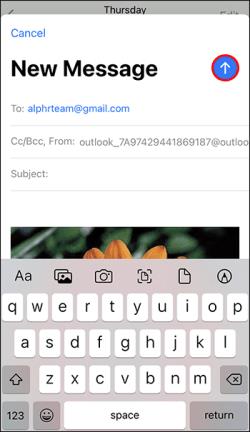
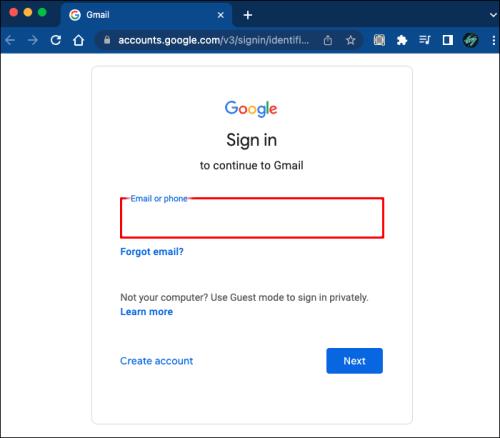
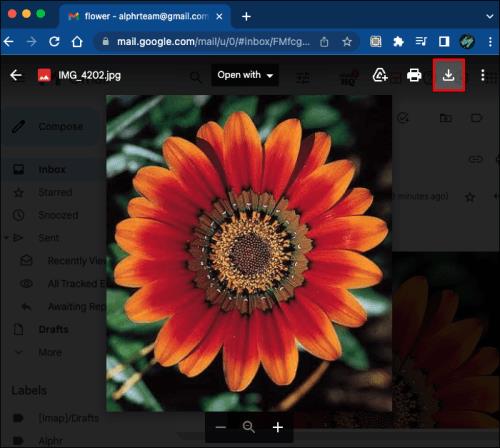

Generelt har e-poster en vedleggsgrense på rundt 25 MB, som er tilfellet med Gmail. Noen e-postleverandører har imidlertid høyere eller lavere grenser. Hvis du bare har 10 MB, reduseres antallet bilder du kan sende betraktelig.
For Gmail sendes større vedlegg som Google Disk-koblinger hvis du har dem på iPhone. Du må laste ned bildet etter å ha gått til Google Disk.
Ytterligere vanlige spørsmål
Kan jeg koble en iPhone til en ekstern harddisk?
Ja, du trenger en kabel for å gjøre det. Det må være en Lightning-til-USB-kabel for at tilkoblingen skal etableres. Når du åpner Bilder-appen, kan du begynne å overføre bildene til harddisken.
Hvordan vet jeg om bilder er på iCloud eller iPhone?
Det er best å sjekke galleriet og iCloud for å se om bildene dine er i ett eller begge. iCloud lagrer allerede hvert bilde eller hver video du tar når den er aktivert. Det er ingen hindring for at skyen mottar bildene dine med mindre du slår av den manuelt.
Send dem til meg
Det er mange måter å sende bilder på iPhone til en USB-stasjon; de nevnte var bare noen få. Mens noen kan gjøres raskt, krever andre en ny gadget for at prosessen skal fungere. Finn det som fungerer best for deg, og begynn å overføre bilder i dag.
Hvilken metode foretrekker du for denne oppgaven? Vet du om andre unike triks? Gi oss beskjed i kommentarfeltet nedenfor.
Bluetooth lar deg koble Windows 10-enheter og tilbehør til PC-en din uten behov for ledninger. Her er ulike teknikker for å løse Bluetooth-problemer.
Lær deg å ta kontroll over personvernet ditt ved å tømme Bing-søkeloggen og Microsoft Edge-loggen med enkle trinn.
Oppdag den beste samarbeidsprogramvaren for små bedrifter. Finn verktøy som kan forbedre kommunikasjon og produktivitet i teamet ditt.
Lær hvordan du holder statusen din aktiv i Microsoft Teams. Følg våre trinn for å sikre at du alltid er tilgjengelig for kolleger og kunder.
Oppdag den beste prosjektledelsesprogramvaren for småbedrifter som kan hjelpe deg med å organisere prosjekter og oppgaver effektivt.
Gjenopprett siste økt enkelt i Microsoft Edge, Google Chrome, Mozilla Firefox og Internet Explorer. Dette trikset er nyttig når du ved et uhell lukker en hvilken som helst fane i nettleseren.
Hvis du har mange duplikater klumpet på Google Photos eller ønsker å eliminere duplikatbilder, så sjekk ut de mange måtene å slette duplikater i Google Photos.
Hvordan fikse at Nintendo Switch ikke slår seg på? Her er 4 enkle løsninger for å fikse at Nintendo Switch ikke slår seg på.
Lær hvordan du tilbakestiller Gmail-passordet ditt enkelt og sikkert. Endre passordet regelmessig for å beskytte kontoen din.
Lær hvordan du konfigurerer flere skjermer på Windows 10 med denne bloggen. Det være seg to eller tre eller flere skjermer, du kan enkelt sette opp skjermer for spilling eller koding.








